Care este caracteristica Windows To Go?
Mobil Microsoft Ferestre Din 10 Windows 8 Afacere / / March 17, 2020
Ultima actualizare la

Windows 8 are o caracteristică de mobilitate convenabilă pentru utilizatorii de întreprinderi de care este ușor să profite. Windows To Go este încorporat în Windows 8 Enterprise și iată cum o configurați.
Windows To Go este o caracteristică Enterprise care vă permite să creați o instalare Windows pe un stick USB sau un alt dispozitiv de stocare în masă și să o executați oriunde mergeți. Captura este că necesită Windows 8 sau Windows 7 pentru a rula. Aceasta înseamnă că probabil nu ar trebui să folosiți Windows To Go ca un înlocuitor pentru desktop, ci ca o stație de lucru alternativă pe care o puteți transporta cu dvs. pe suport fizic.
Cum se creează un spațiu de lucru Windows To Go în Windows 8 Enterprise
cerinţe
- Dispozitiv de stocare în masă de 32 GB sau mai mare (unitate USB thumb, HDD extern, SDcard etc.)
- Un fișier imagine Windows 8 Enterprise (fișier cu disc de instalare .iso sau .wim) [descărcați evaluarea de la MSDN aici]
- Un computer care rulează Windows 8 Enterprise
Pentru a lansa, utilizați comanda rapidă de la tastatură WinKey + W pentru a deschide câmpul Setare căutare și tip:ferestre pentru a merge. Linkul către aplicație va apărea la Rezultate.
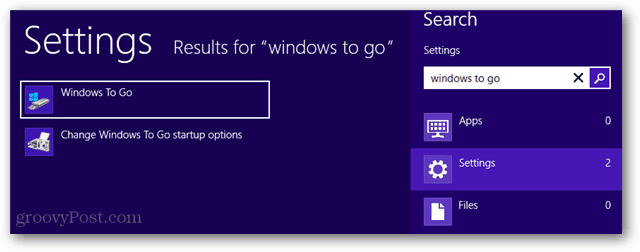
Selectați acum ce suport portabil doriți să creați spațiul de lucru Windows To Go.
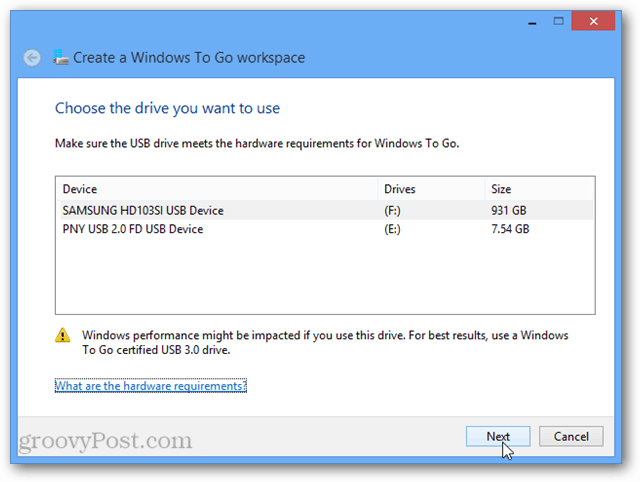
Dacă încercați să creați un spațiu de lucru pe o unitate care este prea mică, nu vă va permite să continuați, deoarece 32 GB este dimensiunea minimă necesară.
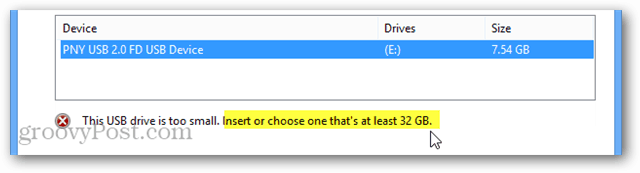
Acum alege doar imaginea sistemului. Este posibil ca Windows-ul să îl poată găsi automat, dar va trebui să folosiți butonul „Adăugați locația de căutare” și indicați-l în directorul în care este stocat.
Rețineți că pe discul de instalare, fișierul install.wim se află în folderul Surse al discului.
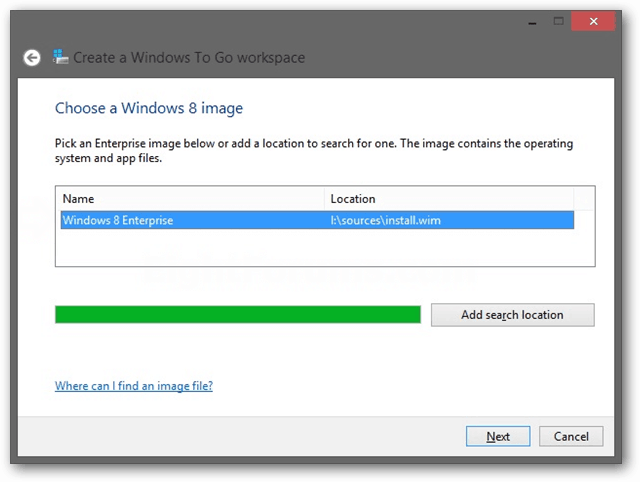
Apoi, alegeți dacă doriți sau nu securitatea BitLocker pe această stație de lucru. Funcțiile BitLocker pentru a cripta complet unitatea și necesită introducerea parolei înainte ca Windows să înceapă chiar. Odată ce Windows începe, puteți avea încă o parolă de utilizator separată pentru contul folosit pentru a vă conecta la stația de lucru.
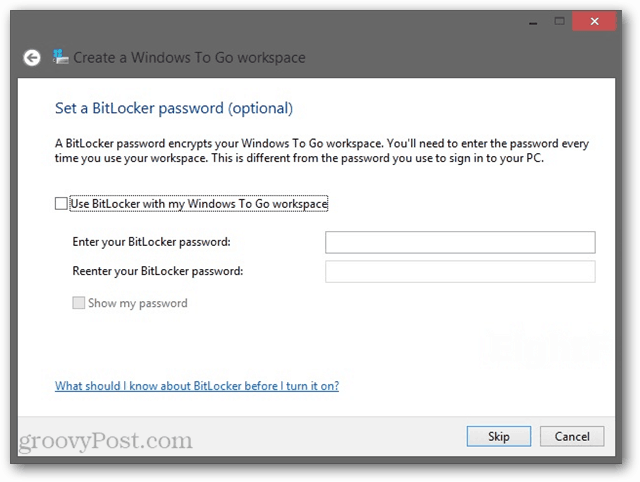
Acum doar confirmați că sunteți bine cu formatarea unității USB și faceți clic pe Creare.
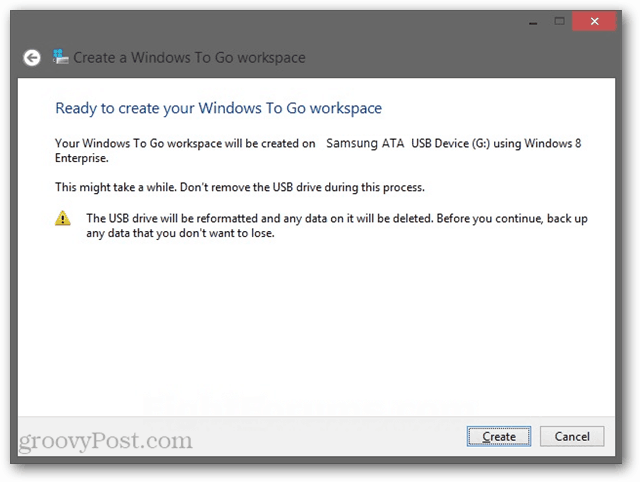
Crearea spațiului de lucru Windows To Go poate dura până la 15 minute, în funcție de viteza stickului USB și de eficiența I / O a sistemului.
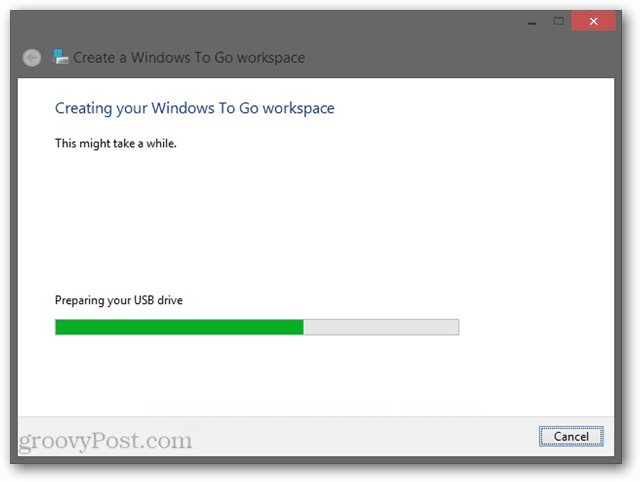
Ultima pagină a asistentului de creare Windows To Go vă va întreba dacă doriți sau nu spațiile de lucru Windows To Go să se pornească automat atunci când sunt introduse. Acest lucru afectează numai sistemul fizic și nu unitatea USB.
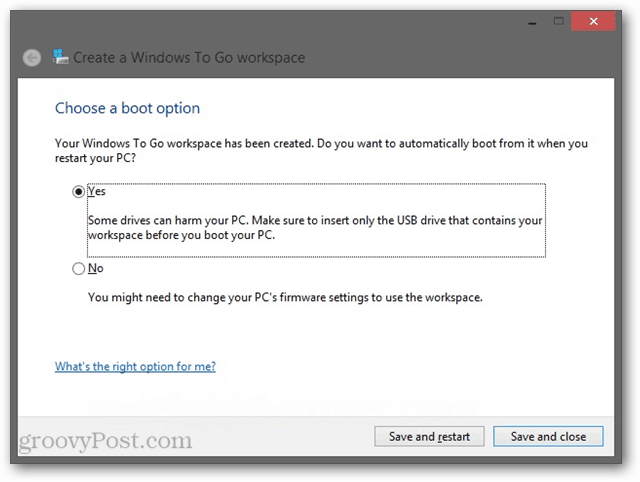
Este tot ce trebuie să configurați un spațiu de lucru Windows To Go pentru ediția Windows Enterprise. Ai încercat vreunul dintre cititorii tăi grozavi? Ne-ar plăcea să aflăm despre experiența dvs. cu sistemul în comentariile de mai jos.



